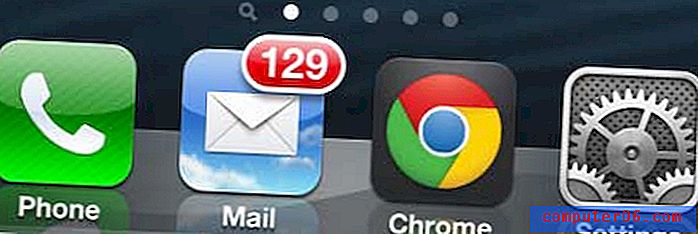Hoe IMAP in Gmail in te schakelen
Gmail is een populaire e-mailservice van Google die veel mensen gebruiken als hun primaire e-mailaccount. Het is snel, betrouwbaar en werkt goed met de andere apparaten waarop u misschien uw e-mails wilt controleren, zoals een smartphone of een programma zoals Outlook.
Maar om Gmail op die andere apparaten en applicaties te laten werken, moet je een instelling in Gmail inschakelen waarmee die applicaties met je account kunnen synchroniseren. Je kunt ervoor kiezen om hiervoor POP of IMAP te gebruiken, maar we gaan ons richten op IMAP. Onze tutorial hieronder laat zien hoe u IMAP in uw Gmail-account inschakelt, zodat u uw Gmail-account op andere apparaten en programma's kunt gebruiken.
IMAP inschakelen in uw Gmail-account
De stappen in dit artikel laten u zien hoe u IMAP-functionaliteit in Gmail kunt inschakelen. Dit is nodig als u uw Gmail-account wilt instellen in een e-mailtoepassing van derden, zoals de Mail-app op uw iPhone of IMAP, zodat u ook e-mails op dat apparaat kunt ontvangen.
Stap 1: log in op uw Gmail-account in een webbrowser.
Stap 2: klik op het tandwielpictogram in de rechterbovenhoek van het venster en selecteer vervolgens de optie Instellingen .

Stap 3: Selecteer de optie Doorsturen en POP / IMAP bovenaan het menu.
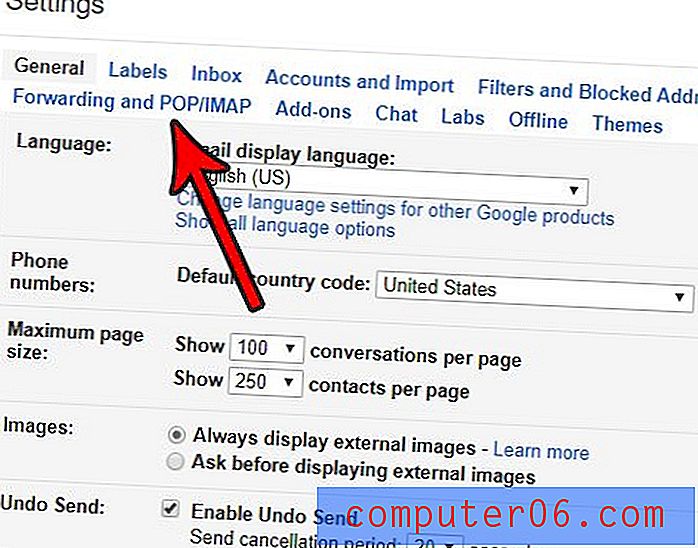
Stap 4: Blader naar het gedeelte IMAP-toegang en klik op de cirkel links van IMAP inschakelen . Er zijn enkele extra instellingen in deze sectie die je kunt kiezen om aan of uit te zetten als je dat wilt. Als je klaar bent, klik je op de knop Wijzigingen opslaan onder aan het menu.
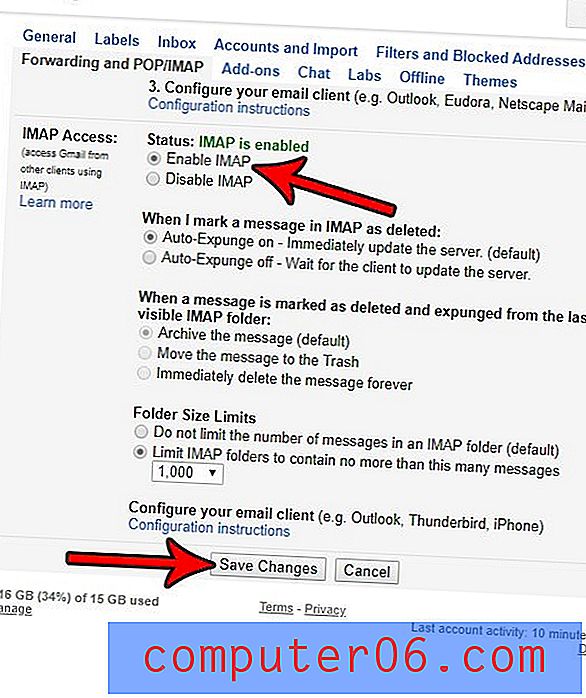
Merk op dat IMAP een e-mailfunctie is waarmee u uw e-mailaccount in wezen op een ander apparaat kunt spiegelen. Dit betekent dat elke actie die u in uw webbrowser onderneemt, wordt weerspiegeld in de app van derden en omgekeerd. Als u bijvoorbeeld een e-mail op één locatie leest, wordt deze ook als gelezen gemarkeerd op andere. Bovendien zorgt dit ervoor dat uw verzonden e-mails ook op al uw apparaten worden gesynchroniseerd, en als u e-mails op een van die apparaten verwijdert, wordt de e-mail ook overal verwijderd.
Heb je net een e-mail gestuurd, maar besefte je dat je iets was vergeten of dat je het niet echt wilde verzenden? Ontdek hoe u terugroepen in Gmail kunt inschakelen en geef uzelf wat tijd na het verzenden van het bericht waar u het nog steeds kunt terughalen.